Page 1
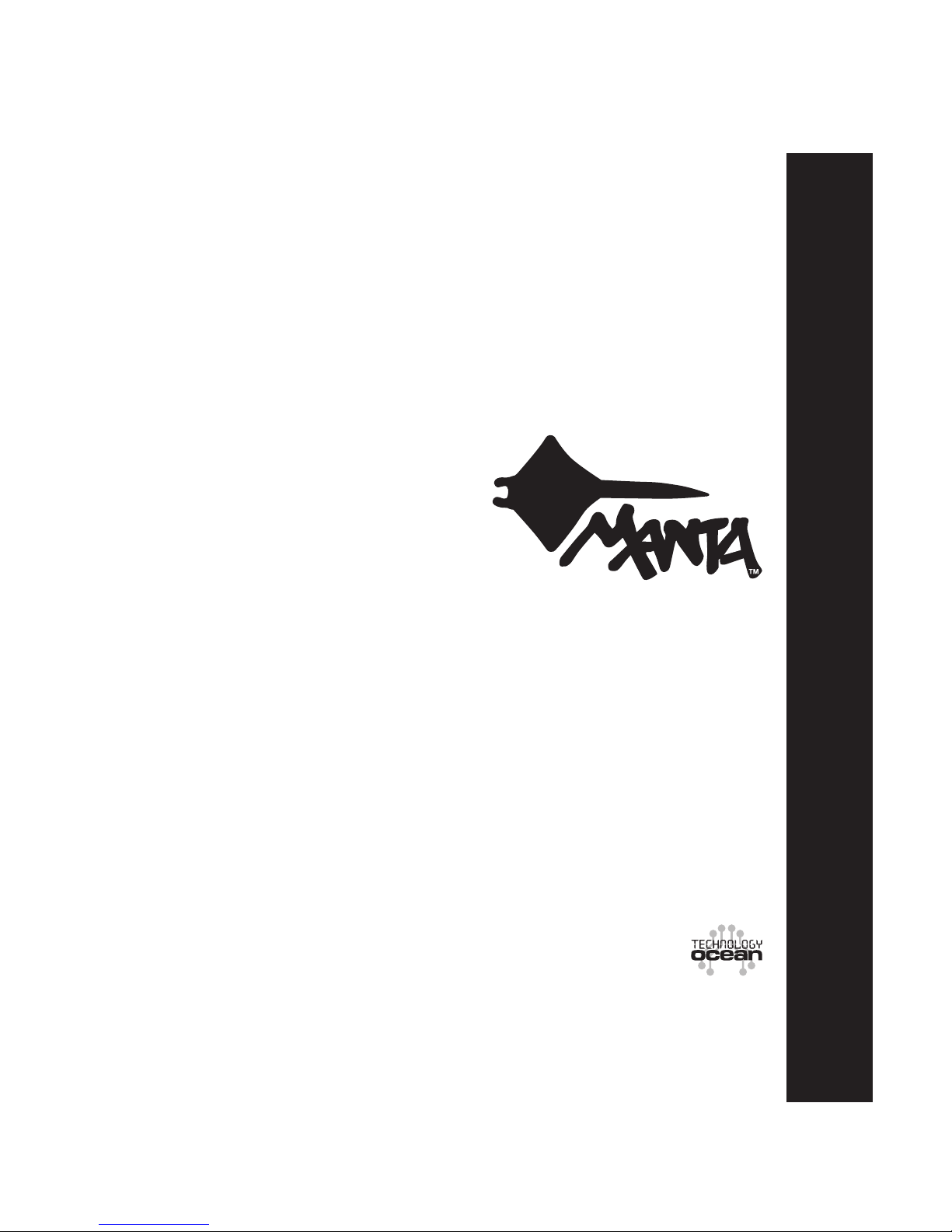
Instrukcja obsługi u User’s Manual
Aby zapewnić prawidłową obsługę sprzętu
zapoznaj się dokładnie z instrukcją
i zachowaj ją na przyszłość.
To ensure proper use of this product
please read this User’s Manual carefully
and keep for future reference.
LCD Monitor/TV
with TV Set
Models:
2701 (27”)
3201 (32”)
Page 2

DVD-012 Emperor Recorder
Nagrywarka DVD z wbudowanym tunerem TV czytająca formaty MPEG4 i XviD oraz wyświetlająca polskie teksty napisów
we wszystkich formatach .txt. Urządzenie nagrywa oba formaty
DVD+R i DVD+RW oraz DVD-R i DVD-RW. Ponadto prócz plików MPEG4 czyta: DVD, VCD, MP3, CD, SVCD, HD-CD, CD-DA,
JPEG i KODAK Picture CD oraz płyty DVD, DVD +/-R, DVD+/-RW,
CD-ROM, CD-R i CD-RW. Odtwarzacz obsługuje dźwięk 5.1 oraz
umożliwia przeglądanie danych z domowej lmoteki i zbiorów fotograi poprzez złącza USB i DV oraz dzięki wejściom na panelach
przednim i tylnym.
Supercharger Supreme
Kierownica kompatybilna z PS2/PSX/PC USB o kącie obrotu
180 stopni z systemem wibracji i programowalną, 4-kierunkową
skrzynią biegów oraz analogowymi pedałami hamulca i gazu. Wygodne umieszczenie drążka zmiany biegów oraz atrapa deski rozdzielczej potęgują wrażenie stylistyki nowoczesnego samochodu
sportowego.
MM1200 Shock Wave
System głośników z możliwością bezpośredniego podłączenia
odtwarzacza MP3. Subwoofer wyposażony w tunel powietrzny
pozwalający na otrzymanie poszerzonego zakresu basów. Pasmo
przenoszenia: 45Hz – 18kHz. Wszystkie głośniki z drewna.
MM5000 Dune
Kino domowe nowej generacji. Prócz standardowego pilota,
elementem sterującym zestawem jest panel dotykowy na froncie
głośnika niskotonowego. Dodatkowo zestaw DUNE wyposażony
jest w radio, co w połączeniu z rozmaitością podłączeń preferuje
go do miana domowego centrum dźwięku – i to przestrzennego.
Moc P.M.P.O wysokich, smukłych satelit o ogromnego subwoofera
to 5000 Wat, a muzyczna 115 Wat.
Page 3
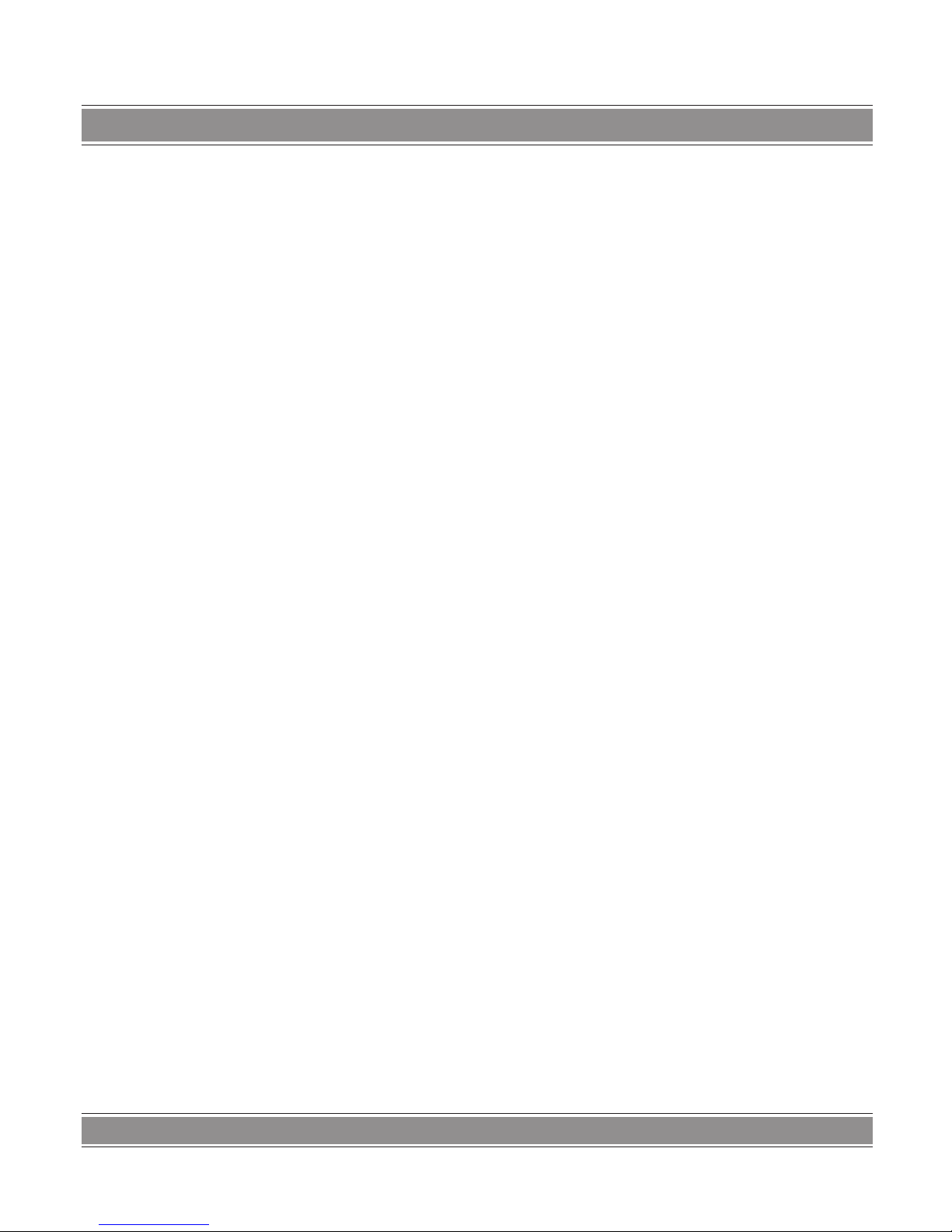
LCD MONITOR WITH TV SET
®
2701/3201
3
Instrukcja obsługi
Ważne zasady bezpieczeństwa.......................................................................................................................................5
Co w zestawie ............................................................................................................................................................................6
Panel przedni .............................................................................................................................................................................6
Montaż głośników......................................................................................................................................................................6
Panel tylny..................................................................................................................................................................................6
Pilot..............................................................................................................................................................................................7
Klawisze teletekstu...........................................................................................................................................................7
Podłączenie anteny ...................................................................................................................................................................8
Podłączenie tunera telewizji cyfrowej...............................................................................................................................8
Menu systemowe.......................................................................................................................................................................8
Obraz - kolor..................................................................................................................................................................... 8
Dźwięk..............................................................................................................................................................................9
Podgląd PIP/POP.............................................................................................................................................................9
Funkcje........................................................................................................................................................................... 10
Kanał.............................................................................................................................................................................. 10
PC ...................................................................................................................................................................................11
Wybór źródła ...................................................................................................................................................................11
Podłączenia..............................................................................................................................................................................11
W razie kłopotów .....................................................................................................................................................................11
Brak obrazu i dźwięku .....................................................................................................................................................11
Obraz jest zaśnieżony i z zakłóceniami...........................................................................................................................11
Normalny obraz, ale brak dźwięku ..................................................................................................................................11
Migający obraz............................................................................................................................................................... 12
Zły lub nieprawidłowy kolor ............................................................................................................................................ 12
Cały obraz zwęża się i rozszerza w pionie..................................................................................................................... 12
Specykacja.............................................................................................................................................................................12
Page 4
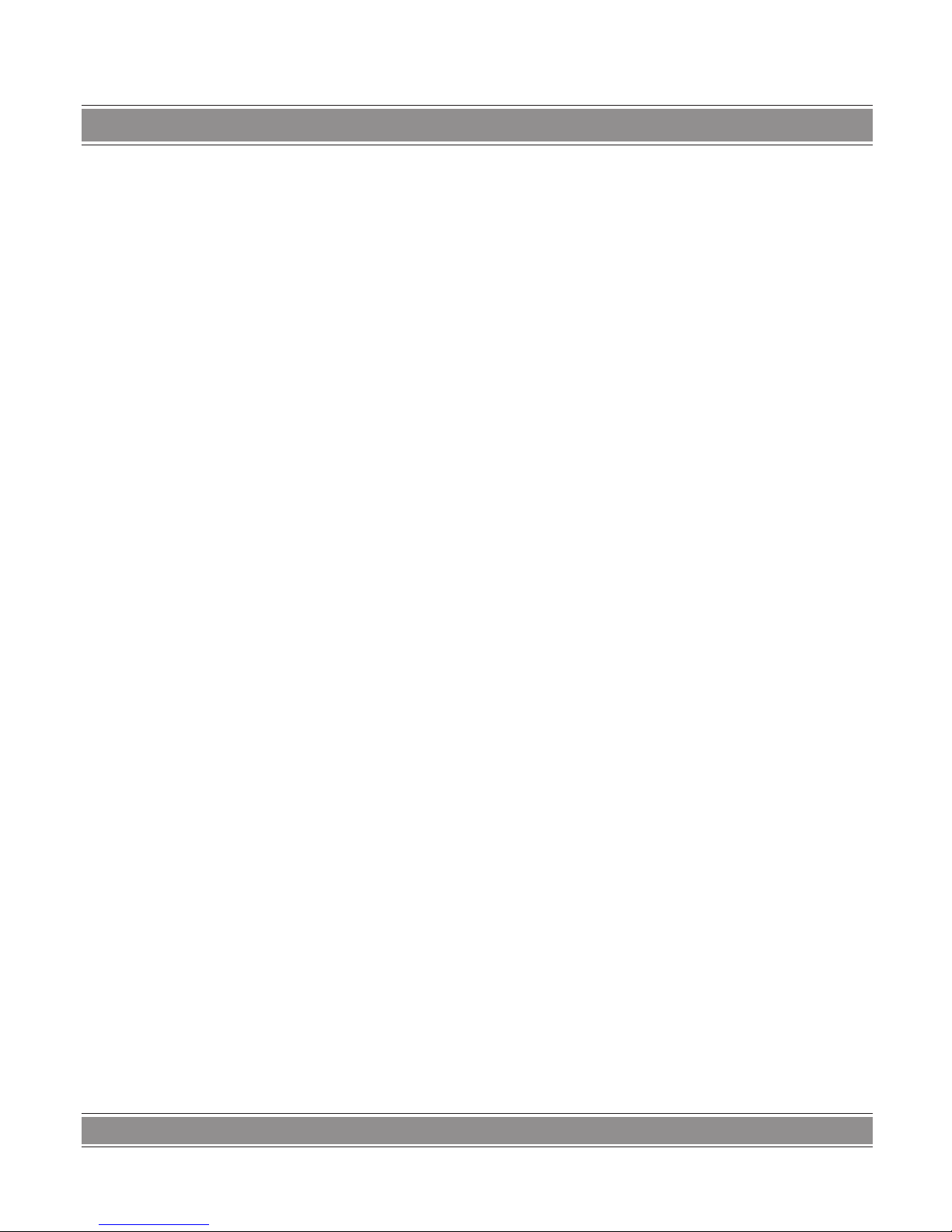
LCD MONITOR WITH TV SET
®
2701/3201
4
User’s Manual
Safety precautions and maintenance............................................................................................................................. 13
DO’s and DON’T’s....................................................................................................................................................................13
DO’s ............................................................................................................................................................................... 13
DON’Ts........................................................................................................................................................................... 13
Front panel ...............................................................................................................................................................................13
Back panel................................................................................................................................................................................13
Remote control ........................................................................................................................................................................14
Remote Control Functions.............................................................................................................................................. 14
Teletext operation........................................................................................................................................................... 15
Connecting to antenna ...........................................................................................................................................................15
Connecting to a Digital TV Set Top Box................................................................................................................................15
System menu ...........................................................................................................................................................................15
Picture ............................................................................................................................................................................ 15
Sound............................................................................................................................................................................. 16
PIP..................................................................................................................................................................................16
Function.......................................................................................................................................................................... 17
TV................................................................................................................................................................................... 17
PC .................................................................................................................................................................................. 17
SOURCE........................................................................................................................................................................ 17
Trouble shooting: ....................................................................................................................................................................18
No sound and picture:.................................................................................................................................................... 18
Picture ok, no sound:...................................................................................................................................................... 18
No picture or only monochrome picture: ........................................................................................................................18
Static interference, Poor picture or picture distortion: .................................................................................................... 18
Remote control does not work:....................................................................................................................................... 18
Specycation...........................................................................................................................................................................18
Page 5
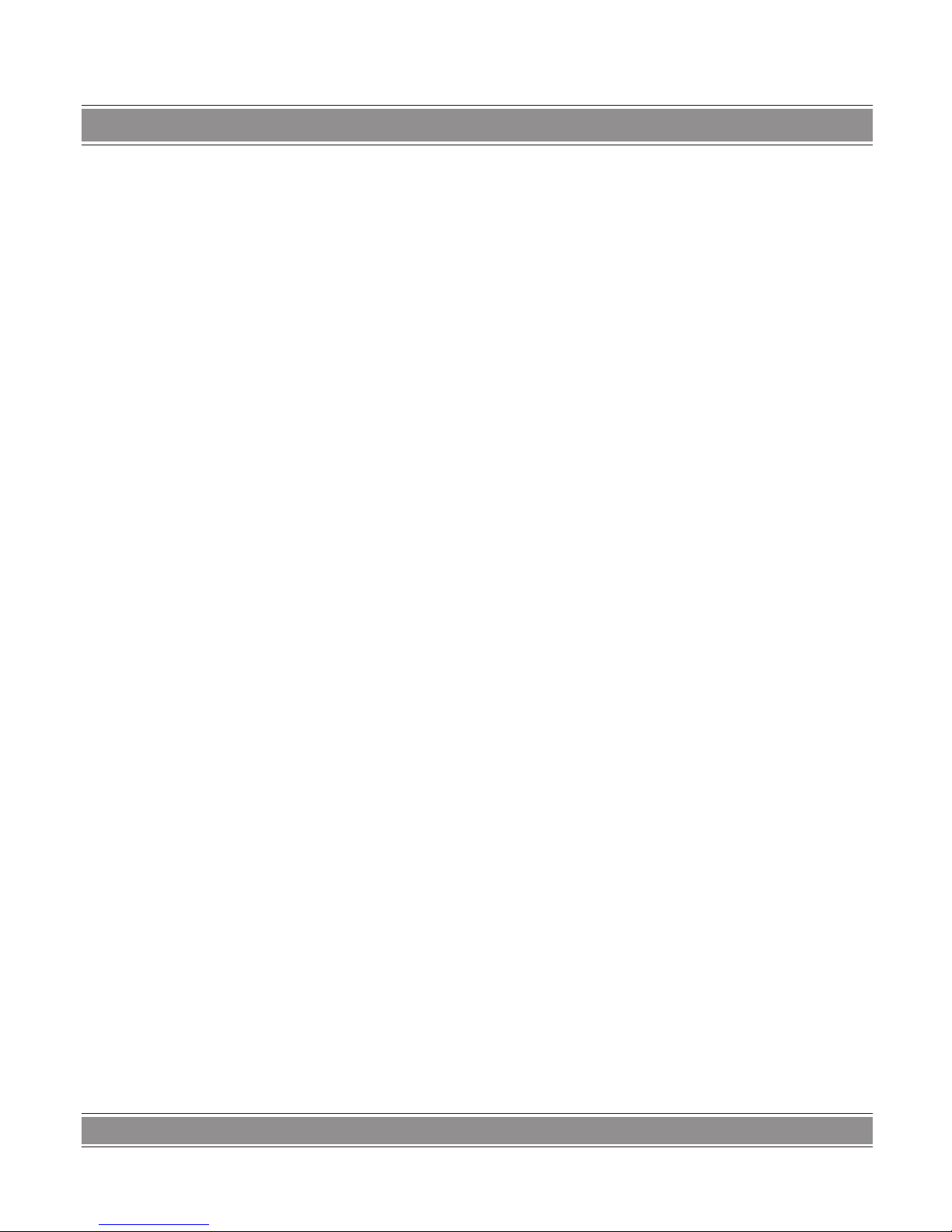
LCD MONITOR WITH TV SET
®
2701/3201
5
Instrukcja obsługi
Ważne zasady bezpieczeństwa
Uwaga!
Nie otwierać grozi porażeniem prądem elektrycznym.
Ważne!
Aby nie narazić się na pożar lub porażenie prądem, nie
należy wystawiać odbiornika na deszcz i wilgoć.
Unikaj źródeł otwartego ognia w rodzaju zapalonych
świec stawianych w pobliżu odbiornika czy bliskości
kuchenek gazowych.
Zwróć uwagę na temperatury: pracy i przechowywa-
nia monitora. Temperatura pracy powinna zawierać
się w przedziale od 5° do 40° przy wilgotności od
20% do 80%, a przechowywania od -20° do 55°
przy wilgotności od 10% do 85%.
Nie narażaj odbiornika na zachlapania i zatłuszcze-
nia, nie stawiaj w jego bezpośredniej bliskości naczyń z płynami w rodzaju wazonów.
W celu prawidłowej wentylacji pozostaw wokół od-
biornika przynajmniej 10 cm wolnej przestrzeni.
Nie narażaj odbiornika na upadki i uderzenia.
Transportując odbiornik, nie wkładaj go do bagażu,
w którym może się przemieszczać obijając o inne
przedmioty.
Chroń odbiornik przed kontaktem z ostrymi przed-
miotami.
Nie zakłócaj wentylacji przykrywając odbiornik gaze-
tami, serwetkami, zasłonkami itp.
W wypadku, gdy z odbiornika zacznie wydobywać
się dym, nienaturalne dźwięki lub zapach należy
natychmiast wyłączyć go i wyjąć wtyczkę z gniazda
zasilania, po czym skontaktować się z wyspecjalizowanym serwisem.
Uwaga! Upewnij się, że masz stały dostęp do wtyczki sieciowej tak, by w każdej chwili można było odłączyć
urządzenie od prądu.
Uwaga! Dla bezpieczeństwa własnego i odbiornika
prosimy dokładnie zapoznać się z niniejszą instrukcją i zachować ją do ewentualnego późniejszego użytku.
Wyłączaj odbiornik z gniazda sieciowego, jeśli nie
używasz go przez dłuższy okres.
Odbiornika nie powinny obsługiwać dzieci do lat
sześciu.
Nie wpychaj i nie wrzucaj żadnych przedmiotów
przez dziurki w obudowie ani do wtyków. Narażasz
się w ten sposób na pożar, porażenie prądem (nawet
śmiertelne) lub w najlepszym wypadku na uszkodzenie odbiornika.
Nie umieszczaj odbiornika w pomieszczeniach za-
dymionych lub zaparowanych, w pobliżu wody np.
wanny, umywalki, zlewu, pralki przy basenie itp.
Trzymaj odbiornik z dala od kaloryferów i innych źró-
deł ciepła.
Szczególną uwagę zwracaj na stan kabla i wtyczki
sieciowej, sprawdzaj, czy nie jest uszkodzona, co
grozi pożarem, porażeniem prądem lub uszkodzeniem odbiornika.
Ustaw monitor tak, by na ekran nie padały promienie
słoneczne. Dla komfortu wzroku, podczas używania
odbiornika, zapewnij sobie przyciemnione, miękkie
oświetlenie. Jest ono zdrowsze dla wzroku niż kompletna ciemność.
Nie umieszczaj odbiornika w silnym polu elektroma-
gnetycznym (np. przy wzmacniaczu mocy lub kolumnach bez ekranowania.
Jeśli przenosisz odbiornik pomiędzy środowiskami o
krańcowo różnych temperaturach, np. zimą z dworu do
ciepłego pokoju, wewnątrz urzadzenia może skroplić
się para wodna. W takim przypadku trzeba odczekać z
podłączeniem do sieci, do całkowitego wyschnięcia odbiornika (przynajmniej dwie godziny). Nie zastosowanie się do tego ostrzeżenia grozi porażeniem prądem,
uszkodzeniem odbiornika i utratą gwarancji.
Zawsze pamiętaj, by wyłączyć odbiornik przed
czyszczeniem. Do czyszczenia używaj miękkiej suchej ściereczki.
Nie używaj do czyszczenia odbiornika proszków
czyszczących, płynów czyszczących na alkoholu
i amoniaku, benzyny lub innych chemikaliów, czy
środków czystości.
Na ekranie LCD mogą zdarzyć się ciemniejsze i jaśniejsze przebarwienia, co jest zjawiskiem powszechnym w technologii wyświetlania matrycowego. Nie
staraj się naprawiać tego samodzielnie, bo skończy
się to zniszczeniem odbiornika i utratą gwarancji.
Uwaga! Konstrukcja produktu i parametry techniczne
mogą ulec zmianie bez wcześniejszego powiadomienia.
Dotyczy to przede wszystkim parametrów technicznych,
oprogramowania oraz podręcznika użytkownika. Niniejszy
podręcznik użytkownika służy ogólnej orientacji dotyczącej obsługi produktu.
Produkt oraz akcesoria do odbiornika mogą się róż-
nić od tych opisanych w instrukcji.
Producent i dystrybutor nie ponoszą żadnej odpo-
wiedzialności tytułem odszkodowania za jakiekolwiek nieścisłości wynikające z błędów w opisach występujących w niniejszej instrukcji użytkownika.
Page 6
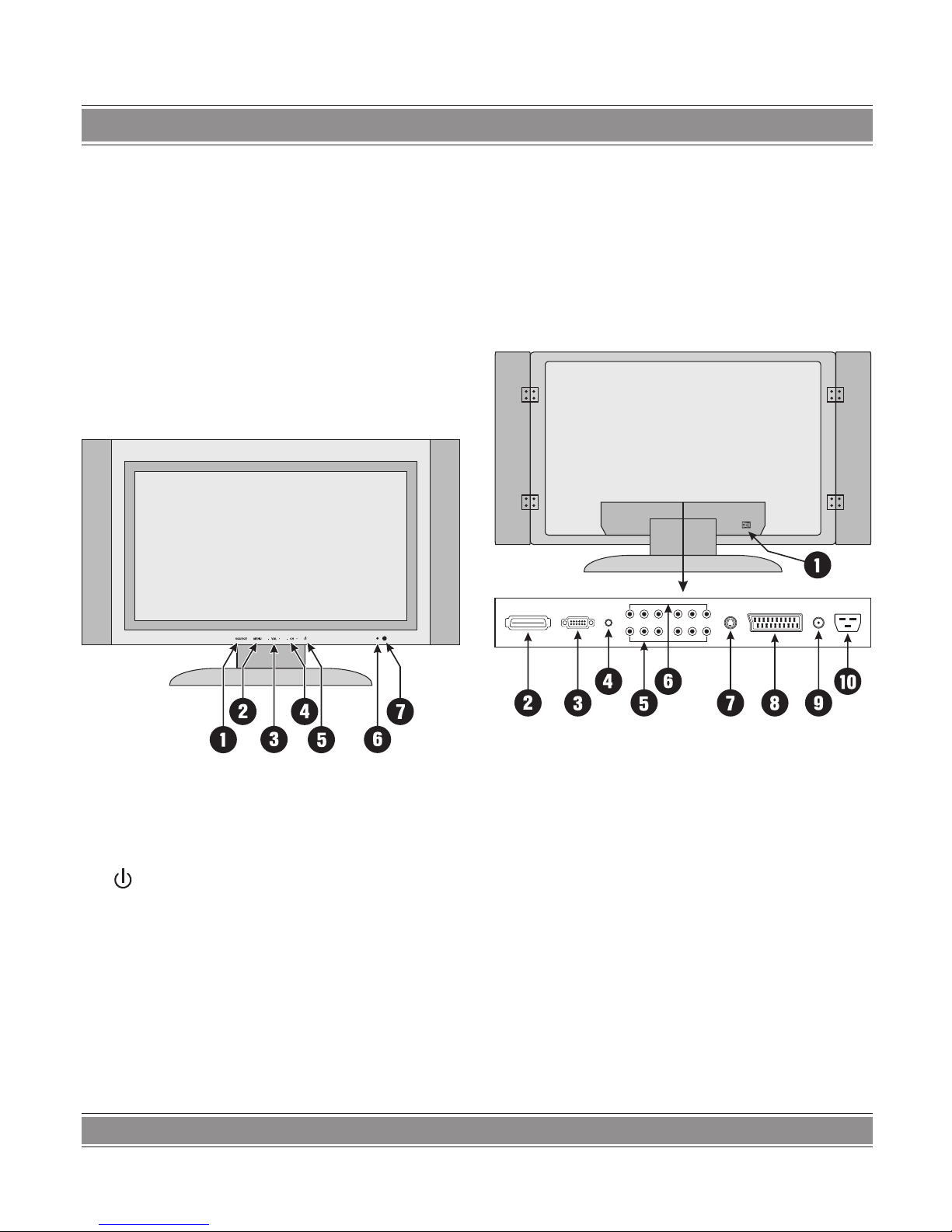
LCD MONITOR WITH TV SET
®
2701/3201
6
Co w zestawie
Monitor
Kabel zasilający
Kabel Audio/Video
Kabel głośnikowy x 2
Pilot z dwiema bateriami AAA
Gwarancja
Instrukcja obsługi
Panel przedni
1. SOURCE – wybiera źródło sygnału
2. MENY – wchodzi do menu i zatwierdza wybory
3. VOL- i VOL+ – zmniejszają lub zwiększają natężenie
dźwięku
4. CH- i CH+ – zmieniają kanały
5.
6. Dioda kontrolna
7. Czujnik pilota
Montaż głośników
O ile głośniki nie są zamontowane do odbiornika należy:
1. Wyjąć z opakowania: dwa głośniki, cztery wsporniki
głośników i 24 wkręty
2. Używając czterech wkrętów dla każdego wspornika,
przymocuj wsporniki do głośników.
3. Używając dwóch wkrętów do każdego wspornika
przymocuj głośniki ze wspornikami do odbiornika.
4. Podłącz kable dźwięku do zacisków na głośnikach i
tylnej ściance odbiornika (czerwony do czerwonego,
a czarny do czarnego).
Panel tylny
1. Włącznik/wyłącznik – Tzw. twardy wyłącznik/
włącznik odcinający kompletnie prąd od odbiornika.
W przeciwieństwie do przycisku POWER na panelu sterowania, który jedynie wprowadza odbiornik w
stan spoczynku.
2. HDMI – High Denition Multimedia Interface - gniazdo podłączenia urządzeń wysokiej rozdzielczości.
3. VGA – Gniazdo podłączenia komputera
4. PC AUDIO – Gniazdo podłączenia dźwięku z komputera PC
5. AV2 i YPbPr2 – Drugi zestaw wejść Audio/Video i
Component Video
6. AV1 i YPbPr1 – Pierwszy zestaw wejść Audio/Video
i Component Video
7. S-VIDEO – Wejście w standardzie S-Video
8. SCART – Gniazdo SCART (EURO)
9. VHF/UHF – Gniazdo zewnętrznej anteny 75
10. POWER – Gniazdo podłączenia kabla zasilającego.
Page 7

LCD MONITOR WITH TV SET
®
2701/3201
7
Pilot
POWER – Włącza i wyłącza odbiornik wprowadza-
jąc go w stan uśpienia lub czuwania
SOURCE – Wybiera źródło sygnału wyświetlanego
przez odbiornik
MUTE – Wycisza dźwięk odbiornika
SLEEP – Włącza funkcję uśpienia po określonym
(przez kolejne wciśnięcia klawisza) czasie: 15min, 30min,
45min, 60min, 90min i 120min
NICAM/A2 – Przełącza dźwięk w tryb Nicam.
Uwaga! Nie wszystkie stacje nadają w systemie Nicam,
co oznacza że tryb ten nie zawsze będzie dostępny.
STILL – Przełącza rozmiar obrazu 16:9, 4:3 oraz
ZOOM1 i ZOOM2 (nie wszystkie tryby są dostępne w opcji
PIP/POP)
NR. – Redukuje szumy. Możliwe ustawienia to OFF
(funkcja wyłączona), LOW (niska), MID (średnia) i HIGH
(wysoka).
SURROUND – Włącza i wyłącza tryb symulacji dźwięku
przestrzennego.
PICTURE – Zmienia ustawienia wyświetlanego obrazu. Możesz wybierać pomiędzy STD (standardowym),
ŁAGODNYM, DYNAMICZNYM i WŁASNYM (obrazem
zdeniowanym przez siebie)
SOUND – Zmienia ustawienia dźwięku w odbiorniku.
Możesz wybierać pomiędzy STD (standardowym), FILMOWYM, DIALOG (informacyjnym) i WŁASNYM (zdeniowanym przez siebie)
DISPLAY – Wyświetla informacje o wyświetlanym obrazie (jego źródle i kanale)
0-9 – Klawisze numeryczne do wyboru kanałów
-/-- –
Wybiera programy o numerze dwu- i trzycyfrowym
– Wybiera poprzednio oglądany kanał.
VOL-/VOL+ – Zmienia natężenie dźwięku. W menu służy do zmiany wartości funkcji.
CH-/CH+ – Zmienia kanału. W menu służy do wyboru
funkcji
– Włącza i wyłącza menu
Klawisze PIP/POP – Grupa pięciu klawiszy odpowiedzialnych za ustawienia podglądu
SIZE – Ustawia wielkość okienka podglądu (trzy rozmiary)
POSITION – Ustala miejsce wyświetlania okienka podglądu (jeden z czterech rogów ekranu)
WINDOW – Uaktywnia ekran główny albo okno podglądu. Pozwala np. po uaktywnieniu okna podglądu (musi być
podświetlone) na zmianę programów w tym okienku.
SWAP – Zamienia wyświetlany obraz między ekranem
a oknem podglądu
ON/OFF – Włącza i wyłącza oraz zmienia tryby podglądu
Klawisze teletekstu
Grupa klawiszy kontrolujących wyświetlanie i opcje teletekstu
TXT/CC – Wciśnięty jednokrotnie uruchamia tryb teletekstu. Drugie wciśnięcie powoduje wyświetlenie teletekstu na aktualnym obrazie telewizyjnym. Trzecie wyłącza
funkcję teletekstu. Żeby działał teletekst, musi nadawać go
stacja emitująca sygnał kanału.
Page 8

LCD MONITOR WITH TV SET
®
2701/3201
8
SUBPAGE – Wciśnięcie tego klawisza powoduje wy-
świetlenie podstrony. Aby klawisz zadziałał prawidłowo
strona teletekstu musi posiadać jakieś podstrony.
HOLD Wciśniecie tego klawisza wstrzymuje wczytywanie strony. Powtórne wciśnięcie uruchamia przerwany
proces.
RED (czerwony), GREEN (zielony), YELLOW (żółty) i
CYAN (niebieski) – Służą do nawigacji po stronach tele-
tekstu.
0-9 – Klawisze numeryczne do zmiany stron
SIZE – Pierwsze wciśnięcie powiększa tekst górnej czę-
ści strony. Drugie wciśnięcie powiększa tekst dolnej części
strony. Trzecie wyłącza powiększenie, sprowadzając tekst
do normalnych rozmiarów.
REVEAL – Pojedyńcze wciśnięcie wyświetla ukryty
tekst, powtórne ukrywa go z powrotem.
INDEX – Wchodzi na stronę główną serwisu teletekstu.
Podłączenie anteny
Do odbioru sygnału TV konieczne jest podłączenie anteny zewnętrznej.
Jeśli do transmisji sygnału między anteną, a od-
biornikiem używany jest koncentryczny kabel 75
Ohm, należy po prostu włożyć wtyczkę antenową
do gniazda antenowego na bocznej panelu tylnym
odbiornika.
Jeśli do transmisji sygnału między anteną a odbior-
nikiem używany jest kabel równoległy 300 Ohm,
podłącz koniec kabla do konwertera 75 Ohm – 300
Ohm i włóż jego wtyczkę do gniazda antenowego na
bocznym panelu tylnym odbiornika.
Użyj konwertera 75 Ohm – 300 Ohm
Kabel równoległy 300 Ohm
Kabel antenowy
Kabel koncentryczny 75 Ohm
Podłączenie tunera telewizji cyfrowej
W celu oglądania telewizji cyfrowej niezbędne jest podłączenie dekodera/odbiornika sygnału cyfrowego. Powinien on zostać podłączony jak na rysunku.
W celu lepszego zorientowania się w temacie wskazane
byłoby przeczytanie instrukcji cyfrowego dekodera, który
chcemy podłączyć.
Menu systemowe
Obraz - kolor
1. Wciśnij klawisz , by wyświetlić menu systemowe
i klawiszami [CHp] i [CHq] wybierz menu obrazu.
Zatwierdź, wciskając klawisz [VOLu].
2. Klawiszami [CHp] i [CHq] przejdź do funkcji „TRYB
KOLORU” i ustaw żądany przyciskami [VOLt] i
[VOLu]. Możesz wybrać pomiędzy: STD (standardo-
wym), ŁAGODNYM, DYNAMICZNYM i WŁASNYM
(obrazem zdeniowanym przez siebie)
3. Klawiszami [CHp] i [CHq] wybierz funkcję „JASNOŚĆ” i klawiszami [VOLt] i [VOLu] ustaw jej
wartość, a następnie zatwierdź klawiszem .
4. Klawiszami [CHp] i [CHq] wybierz funkcję „KONTRAST” i klawiszami [VOLt] i [VOLu] ustaw jej
wartość, a następnie zatwierdź klawiszem .
5. Klawiszami [CHp] i [CHq] wybierz funkcję „NASYCENIE” i klawiszami [VOLt] i [VOLu] ustaw jej war-
tość, a następnie zatwierdź klawiszem .
Page 9

LCD MONITOR WITH TV SET
®
2701/3201
9
6. Klawiszami [CHp] i [CHq] wybierz funkcję
„OSTROŚĆ” i klawiszami [VOLt] i [VOLu] ustaw jej
wartość, a następnie zatwierdź klawiszem .
7. Klawiszami [CHp] i [CHq] wybierz funkcję „BARWA” i klawiszami [VOLt] i [VOLu] ustaw jej war-
tość, a następnie zatwierdź klawiszem .
8. Klawiszami [CHp] i [CHq] wybierz funkcję „TEMP.
KOLORÓW” i klawiszami [VOLt] i [VOLu] ustaw jej
wartość, a następnie zatwierdź klawiszem .
9. Klawiszami [CHp] i [CHq] wybierz funkcję „SKALA”
(obrazu) i klawiszami [VOLt] i [VOLu] ustaw odpowiednią: 4:3, 16:9, ZOOM1 i ZOOM2.
10. Wciśnij przycisk by powrócić do wyboru zakładek.
Dźwięk
1. Wciśnij klawisz , by wyświetlić menu systemowe
i klawiszami [CHp] i [CHq] wybierz menu dźwięku.
Zatwierdź, wciskając klawisz [VOLu].
2. Klawiszami [CHp] i [CHq] przejdź do funkcji „TRYB
DŹWIĘKU” i ustaw żądany przyciskami [VOLt] i
[VOLu]. Możesz wybrać pomiędzy: STD (standar-
dowym), FILMOWYM, DIALOG (informacyjnym) i
WŁASNYM (zdeniowanym przez siebie)
3. Klawiszami [CHp] i [CHq] wybierz funkcję „GŁOŚNOŚĆ” i klawiszami [VOLt] i [VOLu] ustaw jej
wartość, a następnie zatwierdź klawiszem .
4. Klawiszami [CHp] i [CHq] wybierz funkcję „BAS”
i klawiszami [VOLt] i [VOLu] ustaw jej wartość, a
następnie zatwierdź klawiszem .
5. Klawiszami [CHp] i [CHq] wybierz funkcję „SOPRAN” i klawiszami [VOLt] i [VOLu] ustaw jej war-
tość, a następnie zatwierdź klawiszem .
6. Klawiszami [CHp] i [CHq] wybierz funkcję „BALANS” i klawiszami [VOLt] i [VOLu] ustaw równo-
wagę pomiędzy głośnikami, a następnie zatwierdź
klawiszem .
7. Klawiszami [CHp] i [CHq] wybierz funkcję „SURROUND” i klawiszami [VOLt] i [VOLu] wołacz ją
lub wyłącz.
8. Wciśnij przycisk by powrócić do wyboru zakładek.
Podgląd PIP/POP
Podgląd, to wygodna funkcja pozwalająca oglądać na
ekranie sygnał z dwóch różnych źródeł sygnału dowolnie
przełączać się pomiędzy nimi.
PIP (picture in picture – obraz w obrazie) to funkcja podglądu wyświetlająca na obrazie głównym okienko z obrazem podglądanego źródła.
POP (picture on picture – obraz do obrazu) dzieli ekran
w poprzek na dwie części pokazując każde ze źródeł na
połowie ekranu.
Uwaga! Jeśli obrazem głównym będzie sygnał z: TV,
AV1, AV2, S-Video, SCART to w okienku podglądu można
wyświetlić sygnał z: YPbPr1, YPbPr2, PC, HDMI.
Jeśli obrazem głównym będzie sygnał z: YPbPr1,
YPbPr2, PC, HDMI, to w okienku podglądu można wyświetlić sygnał z: TV, AV1, AV2, S-Video, SCART
W zależności od tego, z którego wejścia PC korzystasz
VGA czy HDMI, takie ustaw wybierając klawiszem [SOUR-
CE] źródło sygnału dla okna podglądu.
1. Wciśnij klawisz , by wyświetlić menu systemowe
i klawiszami [CHp] i [CHq] wybierz menu PIP. Zatwierdź, wciskając klawisz [VOLu].
2. Klawiszami [CHp] i [CHq] przejdź do funkcji „PIP
TRYB” i klawiszami [CHp] i [CHq] ustaw żądany
tryb podglądu przyciskami [VOLt] i [VOLu]. Możesz wybrać pomiędzy trybem: PIP, POP, 9 OKNOwym i wyłączeniem podglądu.
3. Klawiszami [CHp] i [CHq] przejdź do funkcji „PIP
OKNO” i klawiszami [VOLt] i [VOLu] ustaw aktyw-
ne okno, na które będzie reagowało na przyciski pilota i monitora. Możesz wybrać pomiędzy: PIP(oknem
podglądu),GŁÓWNE (ekranem głównym).
4. Klawiszami [CHp] i [CHq] przejdź do funkcji „ŹRÓDŁO GŁÓWNE” i klawiszami [VOLt] i [VOLu-
]wybierz źródło sygnału obrazu i dźwięku dla okna
głównego.
5. Klawiszami [CHp] i [CHq] przejdź do funkcji „ŹRÓDŁO PIP” i klawiszami [VOLt] i [VOLu] wybierz źró-
dło sygnału obrazu i dźwięku dla okna podglądu.
6. Klawiszami [CHp] i [CHq] przejdź do funkcji „PIP
ROZMIAR” i klawiszami [VOLt] i [VOLu] wybierz
rozmiar okna podglądu. Do wyboru są trzy wielkości.
7. Klawiszami [CHp] i [CHq] przejdź do funkcji „PIP
POZ.” (PIP pozycja) i klawiszami [VOLt] i [VOLu]
wybierz róg ekranu, w którym ma wyświetlać się
podgląd.
8. Klawiszami [CHp] i [CHq] przejdź do funkcji „PIP
ZMIANA” i za pomocą klawisza [VOLt] i [VOLu]
zmień obraz podglądu na okno główne i odwrotnie.
9. Klawiszami [CHp] i [CHq] przejdź do funkcji
„3DNR” (redukcji szumów) i za pomocą klawisza
[VOLt] i [VOLu] ustaw wybraną wartość. Możliwe
ustawienia to WYŁ. (funkcja wyłączona), NISKA,
ŚREDNIA i WYSOKA.
10. Wciśnij przycisk by powrócić do wyboru zakładek.
Page 10

LCD MONITOR WITH TV SET
®
2701/3201
10
Funkcje
1. Wciśnij klawisz , by wyświetlić menu systemowe
i klawiszami [CHp] i [CHq] wybierz menu funkcji.
Zatwierdź, wciskając klawisz [VOLu].
2. Klawiszami [CHp] i [CHq] przejdź do funkcji „JĘZYK” i klawiszami [VOLt] i [VOLu] ustaw język
OSD.
3. Klawiszami [CHp] i [CHq] przejdź do funkcji
„MENU H-POZ.” i klawiszami [VOLt] i [VOLu]
ustaw pozycję okna OSD w poziomie.
4. Klawiszami [CHp] i [CHq] przejdź do funkcji
„MENU V-POZ.” i klawiszami [VOLt] i [VOLu]
ustaw pozycję okna OSD w pionie.
5. Klawiszami [CHp] i [CHq] przejdź do funkcji
„MENU CZAS TRWANIA” i klawiszami [VOLt] i
[VOLu] ustaw czas po jakim okno OSD ma znikać
z ekranu.
6. Klawiszami [CHp] i [CHq] przejdź do funkcji
„MENU PÓŁ-TON” i klawiszami [VOLt] i [VOLu]
ustaw stopień przeźroczystości okna OSD.
7. Klawiszami [CHp] i [CHq] przejdź do funkcji „BLUE
SCREEN” i klawiszami [VOLt] i [VOLu] włącz lub
wyłącz opcję niebieskiego ekranu.
8. Klawiszami [CHp] i [CHq] przejdź do funkcji „TIMER” i zatwierdź wybór klawiszem [VOLu]. Otworzy
się okno dialogowe funkcji czasu.
Aby korzystać z funkcji wyłączania i włączania odbiornika o określonej godzinie należy najpierw ustawić aktualną
godzinę.
Klawiszami [CHp] i [CHq] przejdź do funkcji „AK-
TUALNY” i klawiszami [VOLt] i [VOLu] zmień na
aktualną podświetloną na zielono godzinę, następnie klawiszami [CHp] i [CHq] przejdź na podświetloną na zielono minutę i ustaw jej wartość klawiszami [VOLt] i [VOLu].
Jeśli chcesz skorzystać z funkcji automatycznego
wyłączenia odbiornika, klawiszami [CHp] i [CHq]
przejdź do funkcji „CZAS WYŁ.” i klawiszami [VOLt]
i [VOLu] zmień na aktualną podświetloną na zielono
godzinę wyłączenia, następnie klawiszami [CHp] i
[CHq] przejdź na podświetloną na zielono minutę
wyłączenia i ustaw jej wartość klawiszami [VOLt] i
[VOLu].
Jeśli chcesz skorzystać z funkcji automatycznego
włączenia odbiornika, klawiszami [CHp] i [CHq]
przejdź do funkcji „CZAS WŁ.” i klawiszami [VOLt] i
[VOLu] zmień na aktualną podświetloną na zielono
godzinę włączenia, następnie klawiszami [CHp] i
[CHq] przejdź na podświetloną na zielono minutę
włączenia i ustaw jej wartość klawiszami [VOLt] i
[VOLu].
Klawiszami [CHp] i [CHq] przejdź do funkcji „PRO-
GRAM WŁ.” i ustaw program, który ma się wyświetlić
na ekranie po automatycznym włączeniu odbiornika.
Wciśnij przycisk (rysunek menu), by zatwierdzić
ustawienia i powrócić do menu funkcji.
9. Klawiszami [CHp] i [CHq] przejdź do funkcji „KASUJ” i klawiszem [VOLu] powróć do ustawień fa-
brycznych.
10. Wciśnij przycisk by powrócić do wyboru zakładek.
Kanał
1. Wciśnij klawisz , by wyświetlić menu systemowe
i klawiszami [CHp] i [CHq] wybierz menu kanału.
Zatwierdź, wciskając klawisz [VOLu].
2. Klawiszami [CHp] i [CHq] przejdź do funkcji „STROJENIE AUTO” i rozpocząć je wciskając
klawisz [VOLu]. Odbiornik zacznie przeszukiwać
wszystkie pasma w poszukiwaniu dostępnych kanałów. Kiedy zakończy przeszukiwanie, wyświetli obraz
z kanału nr „0”.
3. Aby wyszukać kanał ręcznie, klawiszami [CHp] i
[CHq] przejdź do funkcji „STROJENIE RECZNE”
i zatwierdź wciskając klawisz [VOLu]. Otworzy się
okno dialogowe strojenia ręcznego.
Klawiszami [CHp] i [CHq] wybierz „KANAŁ” i przy-
ciskami [VOLt] i [VOLu] zmień nr kanału, który
chcesz nastroić.
Klawiszami [CHp] i [CHq] przejdź do funkcji „SZU-
KANIE” i przyciskiem [VOLu] zmień zacznij wyszu-
kiwanie. Na znalezionym kanale odbiornik przerwie
wyszukiwanie. Aby szukać dalej musisz kolejny raz
wcisnąć przycisk [VOLu]
Klawiszami [CHp] i [CHq] przejdź do funkcji „ZA-
TWIERDŹ” i potwierdź wybór kanału przyciskiem
[VOLu].
Wciśnij przycisk , by zatwierdzić ustawienia i po-
wrócić do menu kanału.
4. Klawiszami [CHp] i [CHq] przejdź do funkcji „DOSTRAJANIE” i przyciskami [VOLt] i [VOLu] dostosuj obraz i dźwięk do własnych potrzeb.
5. Klawiszami [CHp] i [CHq] przejdź do funkcji „ZAMIANA KANAŁÓW” i zatwierdź przyciskiem [VOLu].
Otworzy się okno dialogowe zamiany.
Klawiszami [CHp] i [CHq] przejdź do funkcji „KA-
NAŁ 1” i klawiszami [VOLt] i [VOLu] ustaw kanał,
którego pozycję chcesz zmienić.
Page 11

LCD MONITOR WITH TV SET
®
2701/3201
11
Klawiszami [CHp] i [CHq] przejdź do funkcji „KA-
NAŁ 2” i klawiszami [VOLt] i [VOLu] ustaw kanał, w
miejsce którego chcesz ustawić kanał 1.
Klawiszami [CHp] i [CHq] przejdź do funkcji „ZAMIANA”. Wyznaczone programy zamienią się miejscami.
Wciśnij przycisk , by zatwierdzić ustawienia i po-
wrócić do menu kanału.
6. Klawiszami [CHp] i [CHq] przejdź do funkcji „POMIJANIE” i klawiszami [VOLt] i [VOLu] ustaw war-
tość funkcji na „WŁ” (włącz). Od tej chwili przy przeglądaniu kanałów przyciskami [CHp] i [CHq] kanał
ten będzie pomijany. Cały czas można go będzie
jednak wybrać przyciskami numerycznymi.
7. Klawiszami [CHp] i [CHq] przejdź do funkcji „SYSTEM TV” i klawiszami [VOLt] i [VOLu] wybierz odpowiedni system kolorów spomiędzy PAL, SECAM
i AUTO.
8. Klawiszami [CHp] i [CHq] przejdź do funkcji „SYSTEM DŹ.” i klawiszami [VOLt] i [VOLu] wybierz
odpowiedni system dźwięku spomiędzy AUTO, D/K,
B/G, I i L.
9. Klawiszami [CHp] i [CHq] przejdź do funkcji „MTS.”
i klawiszami [VOLt] i [VOLu] wybierz odpowiedni
sposób emisji dźwięku w danym kanale spomiędzy
MONO i STEREO.
10. Wciśnij przycisk , by powrócić do wyboru zakładek.
PC
1. Wciśnij klawisz , by wyświetlić menu systemowe
i klawiszami [CHp] i [CHq] wybierz menu PC. Zatwierdź, wciskając klawisz [VOLu].
2. Klawiszami [CHp] i [CHq] przejdź do funkcji „PC HPOZ.” i klawiszami [VOLt] i [VOLu] pozycję obrazu
w poziomie.
3. Klawiszami [CHp] i [CHq] przejdź do funkcji „PC VPOZ.” i klawiszami [VOLt] i [VOLu] pozycję obrazu
w pionie.
4. Klawiszami [CHp] i [CHq] przejdź do funkcji „PC
ZEGAR.” i klawiszami [VOLt] i [VOLu] zmienić
ustawienia częstotliwości odświeżania.
5. Klawiszami [CHp] i [CHq] przejdź do funkcji „PC
FAZA.” i klawiszami [VOLt] i [VOLu] zmienić ustawienia fazy.
6. Klawiszami [CHp] i [CHq] przejdź do funkcji „PC
AUTO.” i zatwierdzić automatyczne dopasowanie
ekranu klawiszem [VOLu].
7. Wciśnij przycisk by powrócić do wyboru zakładek.
8. Wciśnij przycisk ponownie by opuścić OSD.
Wybór źródła
1. Wciśnij klawisz [SOURCE] na pilocie. W prawym
górnym rogu ekranu wyświetli się tabela dostępnych
źródeł. Klawiszami [CHp] i [CHq] najedź na jedno
z nich i zatwierdź przyciskiem VOLu]. Odbiornik za-
cznie pokazywać obraz z wybranego źródła.
2. Wciśnij klawisz , by zamknąć okno dialogowe
dostępnych źródeł sygnału.
Podłączenia
Uwaga!
1. Oprócz wykorzystania złącz Wideo YPbPr1/AV1/SVideo należy użyć złącza Audio
2. Oprócz wykorzystania złącz Wideo YPbPr2/AV2 należy użyć złącza Audio
3. Podłączając do odbiornika kabel VGA lub HDMI/
DVI należy dodatkowo pamiętać o dźwięku z karty
dźwiękowej (komputera).
W razie kłopotów
Brak obrazu i dźwięku
Sprawdź, czy odbiornik został podłączony do prądu
i włączony.
Zwerykuj JASNOŚĆ
Sprawdź, czy kabel został prawidłowo podłączony
do źródła sygnału i czy to jest włączone.
Jeśli źródłem sygnały jest notebook upewnij się, że
został on przełączony na wyświetlanie na zewnętrznym monitorze.
Sprawdź, czy ustawiony w odbiorniku standard ko-
lorów jest w porządku. W Polsce obowiązuje system
PAL.
Obraz jest zaśnieżony i z zakłóceniami
Sprawdź i ewentualnie dostrój antenę zewnętrzną.
Po korekcie ustawienia spróbuj jeszcze raz zaprogramować źle odbierające, lub wszystkie programy.
Normalny obraz, ale brak dźwięku
Sprawdź czy nie jest aktywna funkcja „Wyciszenie”
MUTE, lub czy dźwięk nie został wyzerowany potencjometrem. Wciśnij [V+].
Sprawdź czy podłączyłeś dźwięk urządzenia zewne-
trzenego
Page 12

LCD MONITOR WITH TV SET
®
2701/3201
12
Migający obraz
Sprawdź, czy wokół monitora nie ma urządzeń emi-
tujących zakłócenia lub silne pole magnetyczne w
rodzaju neonów, kolumn głośnikowych itp.
Zły lub nieprawidłowy kolor
Jeśli na ekranie brakuje któregoś z kolorów: czerwo-
nego, zielonego lub niebieskiego sprawdź stan kabla
podłączanego do źródła obrazu, oraz wtyczki.
Cały obraz zwęża się i rozszerza w pionie
Upewnij się, że sygnał wyjściowy urządzenia, do któ-
rego podłączony jest odbiornik/monitor ma częstotliwość zawierającą się w przedziale 60-75 Hz.
Specykacja
Przekątna widzialna:
LCD 2701 – 27” (69 cm), LCD 3201 – 32” (81 cm)
Jasność:
LCD 2701 – 550cd/m2, LCD 3201 – 500cd/m
2
Kontrast:
LCD 2701 – 900:1, LCD 3201 – 800:1
Czas reakcji: 8ms
Wielkość plamki:
LCD 2701 – 0,1455mm(H) x 0,4365mm(V)
LCD 3201 – 0.1703(H)mm x 0.5108mm(V)
Ilość kolorów: 16,7 miliona
Widzialne kąty:
LCD 2701 – lewa-prawa 176, góra-dół 176
LCD 3201 – lewa-prawa 178, góra-dół 178
Rozdzielczość:
LCD 2701 – 1280 x 720
LCD 3201 – 1366 x 768
Kanały CATV-UHF/VHF: 200 kanałów,
Moc audio: 2 x 8 W
Rozdzielczości VGA:
640x480 @ 60Hz/75Hz
800x600 @ 60Hz/75Hz
1024x768 @ 60Hz
1280x1024 @ 60Hz
Podłączenia wideo:
VGA/HDMI/AV/S-VIDEO/CVBS/SCART
Zasilanie: 230V/50Hz
Zużycie energii: 200W
Temperatura pracy: 5oC ~ 40oC
Wilgotność: 10% ~ 80%
Waga: 14kg (LCD 2701), 19kg (LCD 3201)
Wymiary z podstawą i głośnikami:
LCD 2701 – 900mm x 525mm x 210mm
LCD 3201 – 1025mm x 595mm x 265mm
Page 13

LCD MONITOR WITH TV SET
®
2701/3201
13
User’s Manual
Safety precautions and maintenance
Before using this product, read and follow all war-
nings and instructions.
The symbol indicates „dangerous voltage” inside the
product that presents a risk of electricshock or personal injury.
This product is intended for household use only and
not for commercial or industrial use.
This product is not intended for use by young chil-
dren and should be properly supervised.
Do not expose to dripping or splashing.
No naked ame sources, such as lighted candles,
should be placed on the product.
Allow suitable distances around the product for suf-
cient ventilation.
Ventilation should not be impeded by covering ven-
tilation openings with items such as newspapers,
table cloths, curtains and the like.
DO’s and DON’T’s
DO’s
Always power this product from an outlet with the
same rating (voltage and frequency) as indicated on
the rating label on the back of the product.
If this product has been damaged (including cord or
plug) take it to an authorized service technician for
inspection, and if necessary, repair.
Turn off and disconnect the power cable before cle-
aning or storing this product.
Ensure this product does not get wet or splashed.
Only use the A/C power adapter supplied with your
product, or a replacement recommended by a authorised technician.
DON’Ts
Do not install this product on top of other electrical
equipment or on uneven surfaces
Do not use or store this product in a place where it is
subject to direct , heat, excessive dust or vibration.
Do not use this product with wet hands.
Do not clean this product with water or other liquids.
Do not block or cover the slots and holes in the .
Do not push foreign objects into the slots or holes .
The screen surface is easily scratched. Do not touch
the screen with your hands or any hard object.
Do not pull the power cord when disconnecting po-
wer. Turn off the switch on the socket and pull the
plug not the cord.
Do not attempt to open this product yourself. There
are no user serviceable parts inside.
Front panel
1. Selecting external signal input
2. Main menu display and conrm
3. Volume adjustment
4. Channel selection
5. On/off button
6. Control LED
7. Receiving window
Back panel
Page 14

LCD MONITOR WITH TV SET
®
2701/3201
14
1. Power On/Off – Hard Power On/Off, use the on/off
button shown on page 5 or the power button on the
remote shown on page 7 to turn the unit to stand-by
before turning this button off. We recommend only
turning this button off if the TV will not be used for a
long period of time.
2. HDMI – High denition multimedia interface
3. VGA – PC input
4. PC Audio and HDMI Audio – Sound input for VGA
and HDMI
5. A 2 YPbPr2 – Component 2 input and AV2 input and
audio input
6. A 1 YPbPr1 – Component 1 input and AV1 input and
audio input
7. S-Video – S-Video input. Use AV1 for S-Video sound
input.
8. SCART Input – Only available in certain models.
9. VHF/UHF – Antenna Input (75 Ohm VHF/UHF)
10. POWER – AC power input
Remote control
Remote Control Functions
POWER: Power on/off button; press once to turn the TV
on and press again to turn the TV off.
SOURCE: Signal source selection button - select input
source. On some models, this button is labelled TV/AV.
MUTE: Mute button, press once to turn sound off. Press
again to turn sound back on.
SLEEP: Sleep timer button – schedule the TV to turn
off at pre-set times of 15mins , 30mins, 45mins, 60mins,
90mins and 120mins.
NICAM/A2: NICAM button - select different broadcast
sound system (NICAM is not available in Australia).
STILL: Still button of TV menu. Press once to freeze picture - press again to release the picture.
16: 9: Aspect Ratio Button - choose between 16:9 ,4:3,
zoom1 and zoom2 mode.(not all formats are available in
PIP/POP mode)
Noise reduction (NR.): Picture noise reduction button
- improve picture quality with different levels of 3D noise
reduction .
SURROUND: Virtual Surround Button - turn on/off virtual surround sound simulation.
PICTURE: Picture colour mode - select from NORMAL
, SOFT, VIVID , and USER.
SOUND: Sound mode button - choose from NORMAL,
MOVIE , NEWS , and USER.
DISPLAY: Message display button - display current so-
urce and channel .
0,1~9: TV channel selection button.
-/--: TV channel range selection button - select TV chan-
nel by entering 1,2 or 3 digits.
: Previous channel button - return to the previous
channel watched.
Volume (VOL) t/u: Volume up and down button.
When in a menu , these buttons behave as the OK/SELECT buttons.
Channel (CH) p/q: Channel up and down button.
: OSD menu button - enter TV setup menu . If alre-
ady in a menu, this button EXITS the menu.
PIP/POP Size (SIZE): PIP size selection button - select
three sizes for the sub-window.
POSITION: PIP position selection button - move the
sub-window to four pre-set positions.
WINDOW: Focus window button, which swaps the focus
between the main and the secondary window.
SWAP: PIP/POP swap function - swap the sources of
the main and sub-windows around.
On/Off (ON/OFF): PIP on/off button - Picture-in-Picture
and Picture-on-Picture (two windows side-by-side).
Page 15

LCD MONITOR WITH TV SET
®
2701/3201
15
Teletext operation
TXT/CC: Teletext button
Press once to go to the main page of Teletext . Press
again to see Teletext superimposed onto the television
image.
Press one more time to turn Teletext off. (Teletext is not
available on most channels)
SUBPAGE: If there is a subpage ,pressing this button
will display the subpage. Generally, this is not available.
HOLD: Press once to freeze the page and stop it from
updating. Press it again to cancel hold.
RED, GREEN, YELLOW and CYAN: Can be used to
navigate through teletext pages.
0,1-9: Number buttons can be used to access certain
pages directly.
SIZE: Press it once to enlarge the content on the upper
part of the page, and press it the second time to enlarge
thecontent on the lower part of the page, and the third time
to resume normal display of all the contents on the page.
REVEAL: Press it once to display the concealed text,
press it again to close the display of concealed text.
INDEX: Press it once to go to the teletext main index
page.
FAST TEXT (Available in certain regions only): The
RED, GREEN, YELLOW & CYAN buttons are used for
quick access to color coded pages transmitted by FAST
TEXT broadcast. Example: RED selects CITY INFORMATION,CYAN selects TRAVEL INFORMATION,GREEN
selects WEATHER INFORMATION,YELLOW selects TV
PROGRAMING.
Connecting to antenna
In order to receive analog TV programs, a free to air
analog TV signal should be received from one of the following signal sources:
Outdoor antenna.
Analog TV output from Pay TV network.
1. In these two casus the antenna cable should be
plugged in the 75 Ohm coaxial cable jack at the rear
side of LCD TV.
2. Indoor antenna is NOT recomended for this TV
When installing LCD TV , quality 75 Ohm coaxial Cable
must be used. If other coaxial cable is used, there may be
noise and image disturbances.
Connecting to a Digital
TV Set Top Box
In order to receive digital TV programs, a Digital TV STB
MUST be connected to the rear of the LCD TV.
The digital Set Top Box can be connected to the LCD TV
as per the diagram.
For further instruction refer to the Set Top Box Instruction manual.
System menu
Picture
1. Press the MENU button to enter the OSD menu,
then press CHp/q button until the Picture option is
highlighted.
2. Press the VOLt/u button to enter the Picture menu,then press CHp/q button until Picture mode is
highlighted and press VOLt/ubutton enter picture
Page 16

LCD MONITOR WITH TV SET
®
2701/3201
16
mode. Picture mode allows you to select a pre-set
colour preference - NORMAL, SOFT, VIVID , and
USER.
3. Press CHp/q button until “Brightness” is highlighted .Press the VOLt/u button to adjust the “brightness” levels. Press the “MENU” button to conrm
your setting.
4. Press CHp/q button until “Contrast” is highlighted.
Press the VOLt/u button to adjust contrast levels.
Press the “MENU” button to conrm your setting.
5. Press CHp/q button until “Saturation” is highlighted. Press the VOLt/u button to adjust saturation
levels. Press the “MENU” button to conrm your
setting.
6. Press CHp/q button until “Sharpness” is highlighted .Press the VOLt/u button to adjust sharpness
levels . Press the “MENU” button to conrm your
setting.
7. Press CHp/q button until “Hue” is highlighted and
press the VOLt/u button to adjust hue levels .Press
the “MENU” button to conrm your setting.
8. Press CHp/q button until “Color Temp.” highlighted
and press VOLt/u button to select color temperature mode (COOL, WARM, NORMAL and USER).
9. Press CHp/q button to until “Scale” is highlighted.
Press VOLt/u button to select display mode such
as (16:9, 4:3, ZOOM1, ZOOM2).
10. Press the “MENU” button to return to upper menu.
Sound
1. Press the “MENU” button to enter the OSD menu,
then press CHp/q button to select the Sound
menu.
2. Press the VOLt/u button to enter the “Sound”
menu, then press CHp/q button until “Sound
Mode” and press VOLt/u button to select your
preference of pre-set sound modes – STANDARD,NEWS,MOVIE and USER.
3. Press CHp/q button to until “Volume” is highlighted. Press the VOLt/u button to adjust Volume
levels.
4. Press CHp/q button until “Bass” is highlighted.
Press the VOLt/u button to adjust bass levels.
5. Press CH e right and left speakers.
7. Press CHp/q button until “Surround” is highlighted
and press VOLt/u button to select surround on/off.
8. Press the “MENU” button to return to upper menu.
PIP
PIP/POP – watch two different sources at the same time
with Picture-in-Picture (sub-window is displayed within the
main window) or Picture-on-Picture (both windows sideby-side).
Note: PIP/POP only supports the following congurations:
Main-Window: TV, AV1, AV2, S-Video
SCART Sub-window: YPbPr1, YPbPr2, VGA, HDMI
Main-Window: YPbPr1, YPbPr2, VGA
HDMI Sub-window: TV, AV1, AV2, S-Video, SCART
Note: To have HDMI or VGA as the signal input source
for the sub-window, select HDMI or VGA as the main source with PIP/POP turned off. Turn on PIP/POP and press
the „SWAP” button. Then select the desired source for the
main window.
1. Press the “MENU” button on the remote control to
enter the OSD menu, then press CHp/q button
until the “PIP” menu is highlighted.
2. Press the VOLt/u button to enter the PIP menu.
Press CHp/q button until “PIP”. Mode is highligh-
ted. Press the VOLt/u button to select pip mode
sub-window as (PIP, POP and OFF.)
3. Press CHp/q button until “Window” is highlighted
and press VOLt/u button to select the main window and sub-window in the window.
4. Press CHp/q button until “Main Source” is highlighted and press VOLt/u button to select the signal
input source of main window.
5. Press CHp/q button until “PIP Source” is highlighted and press VOLt/u button to select the signal
input source of sub-window .
6. Press CHp/q button until “PIP Size” is highlighted
and press VOLt/u button to adjust the size of the
sub-window.
7. Press CHp/q button until “PIP position” is highlighted and press VOLt/u button to move the sub-window to a pre-set position.
8. Press CHp/q button until “PIP Swap” is highlighted
and press VOLt/u button to swap picture between
main window and sub-window.
9. Press CHp/q button until “3D NR” is highlighted
and press VOLt/u button to select the level of 3D
noise reduction - HIGH,MID,LOW, and OFF. This
technology improves picture quality by eliminating
artefacts from the signal source.
10. Press the “MENU” button to return to upper menu
Page 17

LCD MONITOR WITH TV SET
®
2701/3201
17
Function
1. Press the “MENU” button to enter the OSD menu,
then press CHp/q button to until the Function menu
is highlighted.
2. Press the VOLt/u button to enter the “Function”
menu, then press CHp/q button until “Language”
is highlighted .Press VOLt/u button to select the
desired language.
3. Press CHp/q button until “OSD H Position” is highlighted and press VOLt/u button to adjust the horizontal position of OSD.
4. Press CHp/q button until “OSD V Position” is highlighted and press VOLt/u button to adjust the vertical position of OSD.
5. Press CHp/q button until OSD Duration is highlighted. Press the VOLt/u button to set duration the
OSD will remain displayed before it disappears.
6. Press CHp/q button until OSD Halftone is highlighted and press VOLt/u button to adjust the transparency of the OSD.
7. The “Blue Back” determines how the TV will deal
with blank channels in TV mode. When it is set to on,
blank channels will appear as blue instead of static.
8. Press CHp/q button until Timer is highlighted.
press the CHp/q button to enter Timer menu. You
can set the currect time, and schedule the TV to turn
on/off. CHp/q button to select different items, and
press CHp/q button to adjust Current, Off Time, On
time and On Channel.
9. Press CHp/q button to select Reset and press
CHp/q button to reset to factory default settings.
10. Press the “MENU” button to return to upper menu.
PRODUCT INTRODUCTION
TV
1. Press the “MENU” button to enter the OSD menu,
then press CHp/q button until “TV” menu is highlighted .This menu is only available if the main source
is on TV.
2. Press the VOLt/u button to enter the TV menu,
then press CHp/q button until Auto Tune is highlighted and press VOLt/u button to begin searching
for TV stations automatically.
3. Press CHp/q button until Manual Tune is highlighted and press the VOLt/u button to manually tune
and store each channel individually.
4. Press CHp/q button until “Fine Tune” is highlighted
and press the VOLt/u button to ne tune the cur-
rent channel you are watching.
5. Press CHp/q button until “Channel Swap” is highlighted and press the VOLt/u button to select the
two channels to be exchanged. This is the best method to store the channel in its logical number.
6. Press CHp/q button until Skip is highlighted and
press VOLt/u button to select on/off. When skipped, a channel will not show up when cycling through channels using CHp/q button. To un-skip a
channel, select the channel using its number and set
its skip option to off.
7. Press CHp/q button until “Color system” is highlighted and press VOLt/u button to select the color
broadcast system - AUTO,PAL , and SECAM.
8. Press CHp/q button until Sound system is highlighted and press VOLt/u button to select the broadcast sound system - AUTO ,D/K,B/G,I, and L.
9. press CHp/q button until NICAM is highlighted and
press VOLt/u button to select the audio channel of
NICAM. NOTE:NICAM not available in Australia.
10. Press the “MENU” button to return upper menu.
PC
1.
Press the “MENU” button to enter the OSD menu, then
press CHp/q button to select the “PC” menu. This
option is only available when the main source is VGA.
2. Press the VOL / button to enter the PC menu, then
press CHp/qbutton until Press VOLt/u button to
adjust screen horizontally. H Position is highlighted .
3. Press CHp/q button until V and press VOLt/u
button to adjust the screen vertically. Position is highlighted
4. Press CHp/q button until and press VOLt/u but-
ton to adjust the Clock is Clock setting. highlighted
5.
Press CHp/q button until and press VOLt/u button
to adjust the Phase is Phase of the screen. highlighted
6. Press CHp/q button until and press VOLt/u but-
ton to set auto adjust. Auto is highlighted
7. Press the MENU button to return to upper menu.
SOURCE
1. Press “SOURCE” button to enter the signal source
menu.
2. Press CHp/q button to select signal source.
3.
Press VOLt/u button to conrm the highlighted choice.
4. Press “MENU” button to exit signal source menu.
Notes:
Y-Pb-Pr1 /AV1/ S-Video use a common Audio in.
Y-Pb-Pr2 / AV2 use a common Audio in.
Connect DVI device using DVI to HDMI cable/
converter. Use PC audio for sound.
Page 18

LCD MONITOR WITH TV SET
®
2701/3201
18
Trouble shooting:
Some basic trouble shooting procedures to be performed before you contact your local support center . If the
problem still exists, please record the model and serial
number of your TV, and contact your local support center.
No sound and picture:
Check if power cord is properly connected to the wall
AC outlet and the outlet has power.
Make sure you have pressed power on/off button on
the front panel or rear panel (depending on model).
Check brightness and contrast settings.
Checking volume setting.
Make sure the right signal source is selected.
Picture ok, no sound:
Check volume setting.
Check if Mute button on remote controller is pressed.
Check if all cables are correctly connected.
No picture or only monochrome picture:
Check color system setting
Check Sound system settings
Static interference, Poor picture or picture
distortion:
Check for magnetic source - large speakers etc, and
move TV away from the source.
Try to plug power cord into another AC outlet.
Try using a good quality power board.
Try using good quality cables
Check the antenna (direction and location) and /or
cable connection.
Remote control does not work:
Replace batteries with new ones
Clean the upper edge of remote controller (IR trans-
mitter)
Check contacts in the battery compartment.
Specycation
Viewable size: 27” (69 cm), 32” (81 cm)
Brightness:
LCD 2701 – 550cd/m2, LCD 3201 – 500cd/m
2
Contrast:
LCD 2701 – 900:1, LCD 3201 – 800:1
Response time: 8ms
Dot pitc:
LCD 2701 – 0,1455mm(H) x 0,4365mm(V)
LCD 3201 – 0.1703mm(H) x 0.5108mm(V)
Color: 16.7M
Viewing angle:
LCD 2701: H176, V176
LCD 3201: H178, V178
Resolution:
LCD 2701 – 1280 x 720
LCD 3201 – 1366 x 768
Channels CATV-UHF/VHF: 200 channels
Audio Power: 2 x 8 W
VGA Resolution:
640x480 @ 60Hz/75Hz
800x600 @ 60Hz/75Hz
1024x768 @ 60Hz
1280x1024 @ 60Hz
Video connections:
VGA/HDMI/AV/S-VIDEO/CVBS/SCART
Power Source: 230V/50Hz
Power consumption: 200W
Weight:
LCD 2701 – 14kg
LCD 3201 – 19kg
Dimensions:
LCD 2701 – 900mm x 525mm x 210mm
LCD 3201 – 1025mm x 595mm x 265mm
Page 19

MM933 USBit
Klawiatura USB o układzie QWERTY wyposażona w dwa porty
USB i dodatkowe klawisze umożliwiające bezpośredni dostęp do
Internetu i prostą kontrolę aplikacji multimedialnych. Kompatybilna z Windows 98/NT/2000/Me/XP oraz w 100% z Ofce XP. Jej
wielkość ułatwia jednoczesne korzystanie z myszy i klawiatury nawet na małej przestrzeni. Żywotność klawiszy: ponad 10 000 000
kliknięć.
MM54 USB Backphones
Słuchawki USB z niezwykle czułym mikrofonem wygodnie zamontowanym na prawym nauszniku oraz potencjometrze na kablu.
Pasmo przenoszenia 12~25 000Hz. Długość kabla 2,5 metra.
TV LCD 701
Cyfrowy, szerokoekranowy mini telewizor LCD 7”, z wielojęzyczną obsługą menu i OSD. Nadaje się do zamocowania pod sutem
auta (możliwość lustrzanego odbicia w poziomie i w pionie). Automatyczne programowanie 255 kanałów. Słuchawki, zasilacz i zasilacz samochodowy w komplecie. Możliwość podłączenia anteny
zewnętrznej. Tryby obrazu (AUTO, PAL, NTSC). BRAK PROMIENIOWANIA!
LCD Monitor 1703 with TV
Monitor komputerowy z funkcją telewizora o przekątnej ekranu
17” o jasności 250cd/m2 i z kontrastem 600:1, wyposażony w pilota i podłączenia VGA/DVI/AV/S-VIDEO/CVBS/SCART oraz Audio.
Rozdzielczość 1280 x 1024.
Page 20

INFORMACJA O PRAWIDŁOWYM POSTĘPOWANIU W PRZYPADKU
UTYLIZACJI URZĄDZEŃ ELEKRONICZNYCH I ELEKTRYCZNYCH
Umieszczony na naszych produktach symbol przekreślonego kosza na śmieci informuje, że
nieprzydatnych urządzeń elektrycznych czy elektronicznych nie można wyrzucać razem z odpadami gospodarczymi.
Właściwe działanie w wypadku konieczności utylizacji urządzeń czy podzespołów lub ich recyclingu polega na oddaniu urządzenia do punktu zbiórki, w którym zostanie ono bezpłatnie przyjęte. W niektórych krajach produkt można oddać podczas zakupu nowego urządzenia.
Prawidłowa utylizacja urządzenia daje możliwość zachowania naturalnych zasobów Ziemi na
dłużej i zapobiega degradacji środowiska naturalnego. Informacje o punktach zbiórki urządzeń
wydają właściwe władze lokalne.
Nieprawidłowa utylizacja odpadów zagrożona jest karami przewidzianymi prawem obowiązującym na danym terenie.
Najszybszą metodą rozwiązania wielu problemów jest kontakt z naszym Działem Obsługi Klienta.
tel: +48 22 332 34 63 lub e-mail: serwis@manta.com.pl
od poniedziałku do piątku w godz. 9.00-17.00
Producent zastrzega sobie możliwość wprowadzenia zmian w specykację produktu bez uprzedzenia.
Made in P.R.C.
FOR MANTA EUROPE
